
Agregar un enlace a una página web, correo electrónico, número de teléfono o diapositiva en Keynote en el iPhone
Puedes convertir texto o ciertos objetos (figuras, líneas, imágenes, galerías de imágenes, películas, dibujos, cuadros de texto, ecuaciones, grupos de objetos y dibujos animados) en un enlace que:
vaya a otra diapositiva
abra un sitio web o mensaje de correo electrónico
llame a un número de teléfono
Puedes editar el texto o destino del enlace, o eliminar los enlaces para que el texto se comporte como texto normal.
Agregar un enlace
Ve a la app Keynote
 en tu iPhone.
en tu iPhone.Abre una presentación y toca un objeto, cuadro de texto o selecciona el texto que quieres convertir en un enlace y elige Enlace.
Toca Enlazar a y selecciona un destino (diapositiva, sitio web, correo electrónico o número de teléfono).
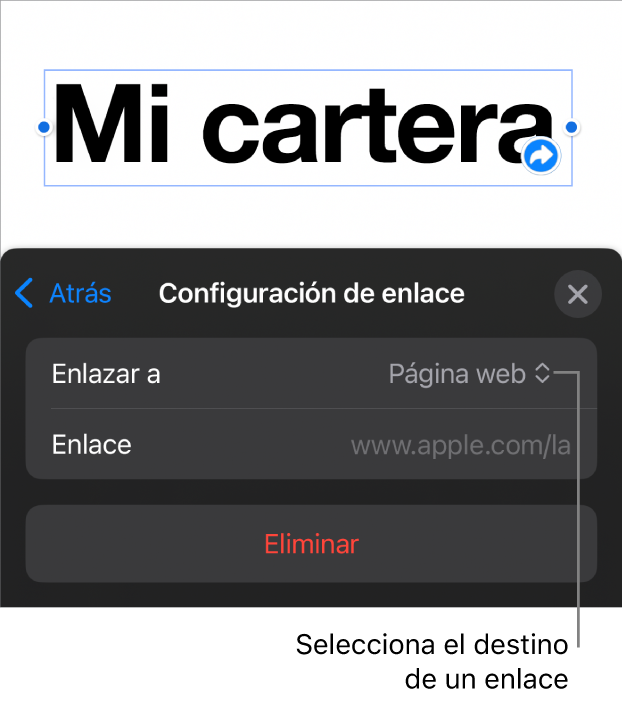
Especifica detalles para el destino:
Diapositiva: lleva a otra diapositiva en la presentación. Elige una de las opciones de diapositiva o toca Enlace a diapositiva y luego elige un número de diapositiva.
Página web: abre una página web en un explorador. En el campo Enlace, ingresa la URL del sitio web. Para un enlace de texto, en el campo Mostrar ingresa el texto que quieras que los lectores vean. Por ejemplo, quizás quieras mostrar el nombre del domino en lugar de toda la dirección del sitio web.
Correo electrónico: abre un correo electrónico predireccionado con la dirección que proporcionaste en el campo Para. Para un enlace de texto, en el campo Mostrar ingresa el texto que quieras que los lectores vean. Por ejemplo, quizás quieras mostrar el nombre del destinatario en lugar de toda la dirección de correo electrónico. Ingresa un asunto en el campo Asunto o déjalo en blanco.
Número de teléfono: llama a un número de teléfono. En el campo Número, ingresa un número de teléfono. En el campo Mostrar, ingresa el texto que quieras que los lectores vean. Por ejemplo, es posible que quieras mostrar el número de la empresa o de la persona a la que pertenece el número.
Salir de la presentación: finaliza la presentación.
Para verificar el destino, toca Atrás y luego elige Ir a la diapositiva, Abrir enlace, Redactar correo o Llamar.
Si no necesitas verificar el enlace, toca la diapositiva para cerrar los controles.
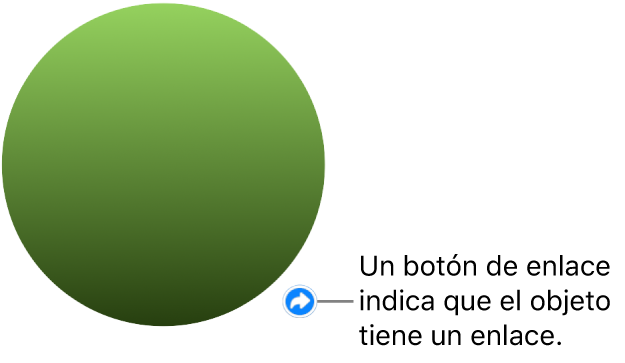
El texto enlazado está subrayado y aparece un botón de enlace (similar a una flecha curva) junto a los objetos enlazados. El botón de enlace no se ve al reproducir la presentación.
Editar o eliminar un enlace
Ve a la app Keynote
 en tu iPhone.
en tu iPhone.Abre una presentación con un enlace existente y toca el texto enlazado o el botón de enlace del objeto enlazado.
Si el enlace está en la celda de una tabla, toca primero la celda y luego toca el botón de enlace.
En el editor de enlace, toca Configuración de enlace.
Realiza los cambios o toca Eliminar.
Cuando eliminas un enlace, se mantiene el enlace pero se elimina el formato y deja de estar activo.
Cuando hayas terminado, toca la diapositiva para cerrar la configuración del enlace.
Activar o desactivar el formato automático para las URL, direcciones de correo electrónico y números de teléfono
Keynote detecta direcciones válidas de sitios web (URL) y de correos electrónicos y les agrega un estilo (por ejemplo, con un subrayado y un color distinto) para indicar que son enlaces activos. De manera predeterminada, los números de teléfono no tienen formato de enlace, pero puedes activar el formato automático para los números de teléfono. También puedes desactivar el formato automático para las URL y direcciones de correo electrónico.
Para cambiar si Keynote da formato o no a las URL de sitios web, direcciones de correo electrónico y números de teléfono como enlaces activos, puedes actualizar la configuración del formato automático.
Ve a la app Keynote
 en tu iPhone.
en tu iPhone.Abre una presentación y toca
 en la parte superior de la pantalla.
en la parte superior de la pantalla.Toca Configuración, luego Autocorrección y realiza una de las siguientes operaciones:
Direcciones URL y de correo electrónico: Activa o desactiva Detectar enlaces web y de correo electrónico.
Números de teléfono: Activa o desactiva Detectar enlaces de números de teléfono.
Si no quieres que los enlaces muestren formato, pero aún quieres que sean enlaces activos, activa Detectar enlaces web y de correo electrónico o Detectar enlaces de números de teléfono y desactiva Aplicar estilo de enlace.
La configuración se aplicará a todo el texto nuevo que ingreses en todas las presentaciones de Keynote. El cambio no afecta a los enlaces existentes.
Puedes configurar tu presentación de diapositivas para que sea una presentación interactiva que cambie de diapositiva cuando el espectador toca tus enlaces. Una presentación interactiva sólo de enlaces es especialmente útil cuando se usa en un quiosco.